access开发教程第5章第1节
时 间:2008-11-18 13:44:24
作 者:Access软件网编著 ID:11 城市:上海 QQ:3002789054
摘 要:5.1 创建查询
正 文:
第五章 报销明细窗体的设计
5.1 创建查询
已经介绍了基础资料窗体的制作,现在该制作报销明细窗体了。报销明细窗体的基础功能与基础资料窗体类似,但是多了查找、导出、打印三个功能,因此,从技术上讲,要略微复杂一些。
因为要制作查询,所以,基于这类需要制作查询的功能窗体在制作时就不能直接取表做数据源,正确的做法应该基础于表制作查询,之后再取查询做数据源。
下面,我们就详细地介绍一下这类功能窗体的制作过程。
如前所述,按住 shiift 键,双击打开 AccDev.mdb ,之后定位到窗体窗格,双击 usysfrmLogin 窗体,在弹出的登录对话框中输入正确的工号和密码,点击登录按钮登录系统,之后切换到 AccDev 数据库窗口,定位到查询窗格,如下图所示:
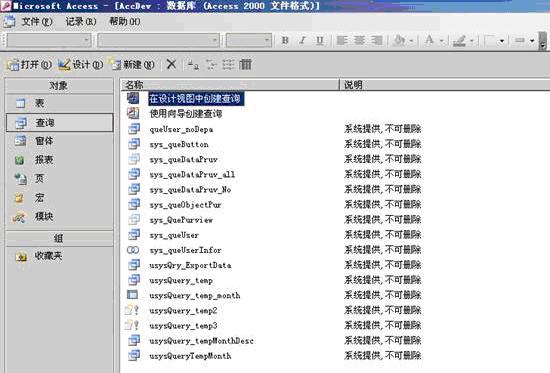
5.1 创建查询
已经介绍了基础资料窗体的制作,现在该制作报销明细窗体了。报销明细窗体的基础功能与基础资料窗体类似,但是多了查找、导出、打印三个功能,因此,从技术上讲,要略微复杂一些。
因为要制作查询,所以,基于这类需要制作查询的功能窗体在制作时就不能直接取表做数据源,正确的做法应该基础于表制作查询,之后再取查询做数据源。
下面,我们就详细地介绍一下这类功能窗体的制作过程。
如前所述,按住 shiift 键,双击打开 AccDev.mdb ,之后定位到窗体窗格,双击 usysfrmLogin 窗体,在弹出的登录对话框中输入正确的工号和密码,点击登录按钮登录系统,之后切换到 AccDev 数据库窗口,定位到查询窗格,如下图所示:
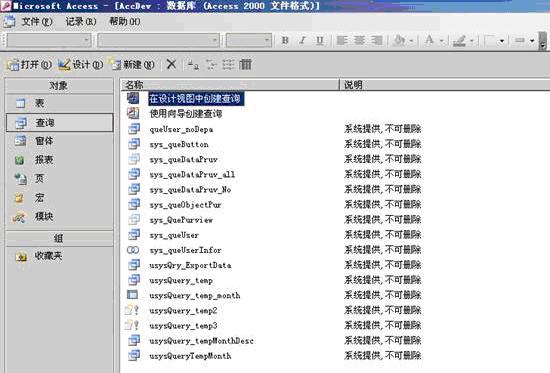
选定在设计视图中创建查询,之后单击设计按钮,如下图所示:

这样的界面我们在前面已经介绍过了,其实大致的操作与前面所介绍的是一致的,无非是一个不需要保存设计(此种情况即是利用该设计界面自动生成查询语句),而一个需要保存设计(创建一个实际的查询对象)。当前界面,依次添加 tblCodeyg 、 tblCodeBxlb 、 tblBxmx 三个表(一次只能添加一个表,选中该表后,单击添加按钮),之后单击关闭按钮关闭显示表对话框,如下图所示:
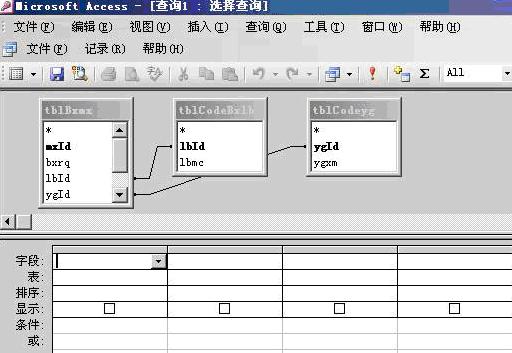
表添加后,系统已经自动给我们建好了临时关系,这是因为主表 tblBxmx 内包含于 tblCodeBxlb 和 tblCodeyg 两表同样的字段,所以,系统已经自动帮我们建好了关系,如果没有的话,比如建 tblBxmx 与 tblCodeBxlb 的关系,只需要单击选中 tblBxmx 表的 lbId 字段,按住鼠标左键不松,之后直接拖到 tblCodeBxlb 表的 lbId 字段上松开即可,其结果也是如此图一般。
下一步,分别按顺序双击 tblBxmx 表的 mxId 、 bxrq 字段, tblCodeBxlb 表的 lbmc 字段, tblCodeyg 表的 ygxm 字段, tblBxmx 表的 bxje 、 bxzy 字段,其结果如下图所示:
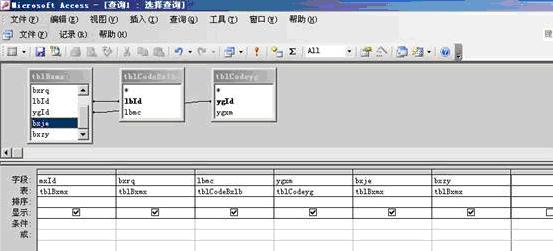
下一步,分别按顺序双击 tblBxmx 表的 mxId 、 bxrq 字段, tblCodeBxlb 表的 lbmc 字段, tblCodeyg 表的 ygxm 字段, tblBxmx 表的 bxje 、 bxzy 字段,其结果如下图所示:
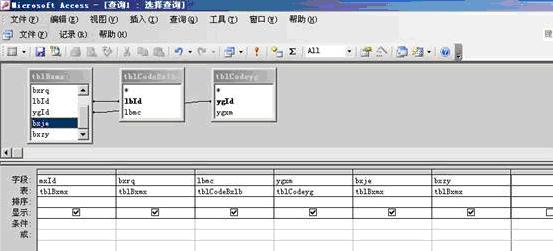
如上图所示,在所有的下半格的字段行中,为所有的字母字段名称添加中文标签,比如 mxId ,在前面添加一个“ 报销编号 : ”,其结果就是:“报销编号 : mxId ”(注意:其中的冒号是英文冒号,如果用中文冒号,会出错的),其他的字母字段名称都如此操作,注意,添加的中文标签要与字段说明书里的一致。其结果如下图所示:

由于这个查询比较简单,设计到这里,就算完成了,单击保存按钮(或文件菜单的另存为命令)保存设计,命名为: qryBxmx 。保存后即关闭此窗体设计视图,给此查询对象属性添加相应的说明。
Access软件网官方交流QQ群 (群号:54525238) Access源码网店
常见问答:
技术分类:
源码示例
- 【源码QQ群号19834647...(12.17)
- 用Access连续窗体制作的树...(11.03)
- 【Access高效办公】上一年...(10.30)
- Access制作的RGB转CM...(09.22)
- Access制作的RGB调色板...(09.15)
- Access制作的快速车牌输入...(09.13)
- 【Access高效办公】统计当...(06.30)
- 【Access高效办公】用复选...(06.24)
- 根据变化的日期来自动编号的示例...(06.20)
- 【Access高效办公】按日期...(06.12)

学习心得
最新文章
- SqlServer默认当前时间用什...(11.28)
- 【Access日期时间区间段查询示...(11.19)
- Microsoft Access不...(11.07)
- 用Access连续窗体制作的树菜单...(11.03)
- 【Access高效办公】上一年度累...(10.30)
- Access做的一个《中华经典论语...(10.25)
- Access快速开发平台--加载事...(10.20)
- 【Access有效性规则示例】两种...(10.10)
- EXCEL表格扫描枪数据录入智能处...(10.09)
- Access快速开发平台--多行文...(09.28)




.gif)

